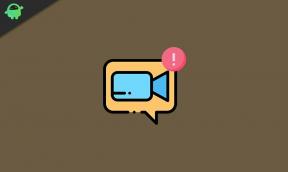Ako vykonať hlavný reset vo vašom Galaxy Note 8
Tipy A Triky Pre Android / / August 05, 2021
Ak ste novým majiteľom tohto telefónu Samsung Galaxy Note8, mohli ste sa vo svojom smartfóne stretnúť s vážnymi problémami. Budete sa musieť naučiť niektoré techniky riešenia problémov, aby ste s nimi odstránili menšie alebo dokonca vážne problémy. Aj keď je to jeden z najvýkonnejších inteligentných telefónov na súčasnom trhu, nemôžete poprieť skutočnosť, že pri jeho používaní sa vyskytujú aj určité problémy. Niektoré z týchto problémov sa môžu javiť komplikované, ale podľa našich skúseností sa dajú vyriešiť niektorými základnými postupmi pri riešení problémov. Dnes vás prevediem hlavným resetom v telefóne Galaxy Note 8.
Preto vám v tomto článku pomôžem pri spustení vášho Galaxy Note8 vykonať hlavný reset na vašom smartfóne. Tento proces je najkomplexnejší, ktorý sa musíte naučiť, pretože pri správnom použití na vyriešenie všetkých problémov so zariadením je vždy dosť efektívny. Pokračujte teda v čítaní nižšie, pretože tento príspevok vám môže pomôcť. Tu vás prevediem hlavným resetom na vašom Galaxy Note 8, ktorý vyrieši mnoho problémov vo vašom telefóne.

Obsah
- 1 Spôsob vykonania hlavného resetu vo vašom Galaxy Note8
- 2 Kroky na deaktiváciu ochrany pred obnovením továrenských nastavení vašej Galaxy Note 8
- 3 Kroky na obnovenie pôvodného nastavenia vo vašom Galaxy Note 8:
- 4 Prípadne môžete poznámku 8 resetovať aj v ponuke Nastavenia.
Spôsob vykonania hlavného resetu vo vašom Galaxy Note8
Master Reset vráti vašu Note8 na pôvodné výrobné nastavenia alebo konfiguráciu. Je to najefektívnejší proces riešenia problémov, ktorý rieši prakticky každý problém s telefónom za predpokladu, že sa tak nestane kvôli fyzickému alebo tekutému poškodeniu. U používateľov, ktorí narazili na problémy, ktoré sa vyskytli bez zjavnej príčiny, bude mať reset vždy možnosť ich opraviť. Toto však vždy dôjde na záver každého riešenia problémov kvôli problémom so zálohovaním súborov a informácií. Mať na pamäti; resetom sa vymaže každý bit informácií alebo súborov z interného úložiska telefónu, takže pred skutočným resetovaním zariadenia si vytvorte zálohu.
Tiež vám odporúčame, aby ste poznali svoje ID a heslo Google, ktoré používate v tomto telefóne, aby ste po resetovaní neboli uzamknutí zo svojho zariadenia. Ak si nie ste istí svojimi prihlasovacími údajmi, je lepšie pred obnovením deaktivovať ochranu továrenského nastavenia vašej poznámky Note8 a postupujte takto:
Kroky na deaktiváciu ochrany pred obnovením továrenských nastavení vašej Galaxy Note 8
- Na domovskej obrazovke posuňte prstom nahor po prázdnom mieste, čím spustíte zásobník aplikácií.
- Teraz klepnite na Nastavenia> účty a Cloud.
- Klepnite na Účty.
- A klepnite na Google.
- Ak máte nastavených viac účtov, jednoducho klepnite na svoju e-mailovú adresu Google ID. Ak máte nainštalovaných viac účtov, budete musieť tieto kroky opakovať pre každý účet.
- Klepnite na trojbodkovú ikonu.
- Teraz uvidíte možnosť Odstrániť účet.
- Vyberte ODSTRÁNIŤ ÚČET.
Keď ste pripravení na resetovanie telefónu, obnovte predvolené nastavenia telefónu podľa týchto pokynov:
Kroky na obnovenie pôvodného nastavenia vo vašom Galaxy Note 8:
- Po dokončení zariadenie vypnite.
- Stlačte a podržte tlačidlá zvýšenia hlasitosti a Bixby a potom stlačte a podržte vypínač.
- Keď sa zobrazí zelený znak Androidu, uvoľnite všetky kľúče („Inštalácia aktualizácie systému“ sa zobrazí asi 30 - 60 minút pred zobrazením možností ponuky Android pre načítanie programov).
- Niekoľkokrát stlačte tlačidlo zníženia hlasitosti, aby ste zvýraznili možnosť „vymazať informácie / továrenské nastavenie“
- Stlačením tlačidla napájania vyberiete.
- Stláčajte kláves zníženia hlasitosti, kým sa nezvýrazní možnosť „Áno - odstrániť všetky informácie o používateľovi“.
- Stlačením tlačidla napájania vyberte a začnite hlavný reset.
- Po dokončení hlavného resetu sa zvýrazní „reštartovať systém momentálne“.
- Stlačením vypínača reštartujte zariadenie.
Prípadne môžete poznámku 8 resetovať aj v ponuke Nastavenia.
- Na domovskej obrazovke posuňte prstom nahor po prázdnom mieste, čím spustíte zásobník aplikácií.
- Klepnite na Nastavenia> Účty a úložisko.
- Klepnite na Zálohovanie a obnovenie.
- Ak je to potrebné, klepnutím na položku Zálohovať moje informácie posuňte posúvač do polohy ZAPNUTÉ alebo VYPNUTÉ.
- Ak je to potrebné, klepnutím na Obnoviť posuňte posúvač do polohy ZAPNUTÉ alebo VYPNUTÉ.
- Klepnite na zadné tlačidlo v ponuke Nastavenia a potom klepnite na Všeobecné správy> Obnoviť> Obnoviť továrenské informácie.
- Klepnite na Premenovať.
- Ak máte zapnutý zámok displeja, zadajte svoje prihlasovacie údaje.
- Klepnite na Pokračovať.
- Klepnite na Odstrániť všetko.
Dúfam, že vám tento návod pomôže vyriešiť problém s telefónom Samsung Galaxy Note8.
- Ako flashovať firmvér pre Samsung Galaxy Note 8 pomocou ODIN
- Ako reštartovať Samsung Galaxy Note 8 v bezpečnom režime
- Ako povoliť ladenie USB v Galaxy Note 8
- Ako vymazať medzipamäť oddielu Galaxy Note 8 pomocou režimu obnovenia
- Ako vykonať vynútené reštartovanie v telefóne Samsung Galaxy Note 8
Som autorka technického obsahu a blogerka na plný úväzok. Pretože milujem Android a zariadenie Google, svoju kariéru som začal písaním pre OS Android a ich funkcie. To ma viedlo k založeniu „GetDroidTips“. Absolvoval som Master of Business Administration na Mangalore University, Karnataka.